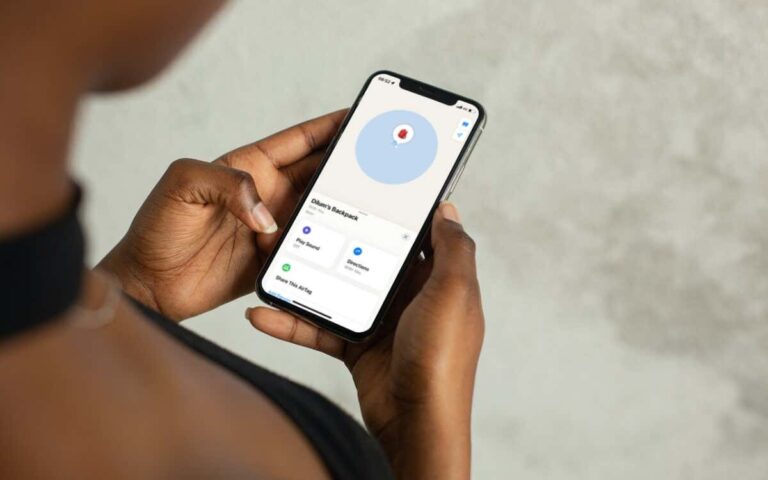Как удалить eSIM с вашего iPhone
Карты eSIM встраиваются непосредственно в ваше устройство, что обеспечивает множество удобств во многих отношениях, например, отсутствие необходимости носить с собой физическую SIM-карту (или несколько, если вы путешествуете за границу).
Удаление eSIM из вашего iPhone также легко по сравнению с его физическим аналогом SIM-карты. Вместо использования инструмента для извлечения физической SIM-карты вы можете просто удалить eSIM из настроек вашего устройства Apple.
Программы для Windows, мобильные приложения, игры - ВСЁ БЕСПЛАТНО, в нашем закрытом телеграмм канале - Подписывайтесь:)
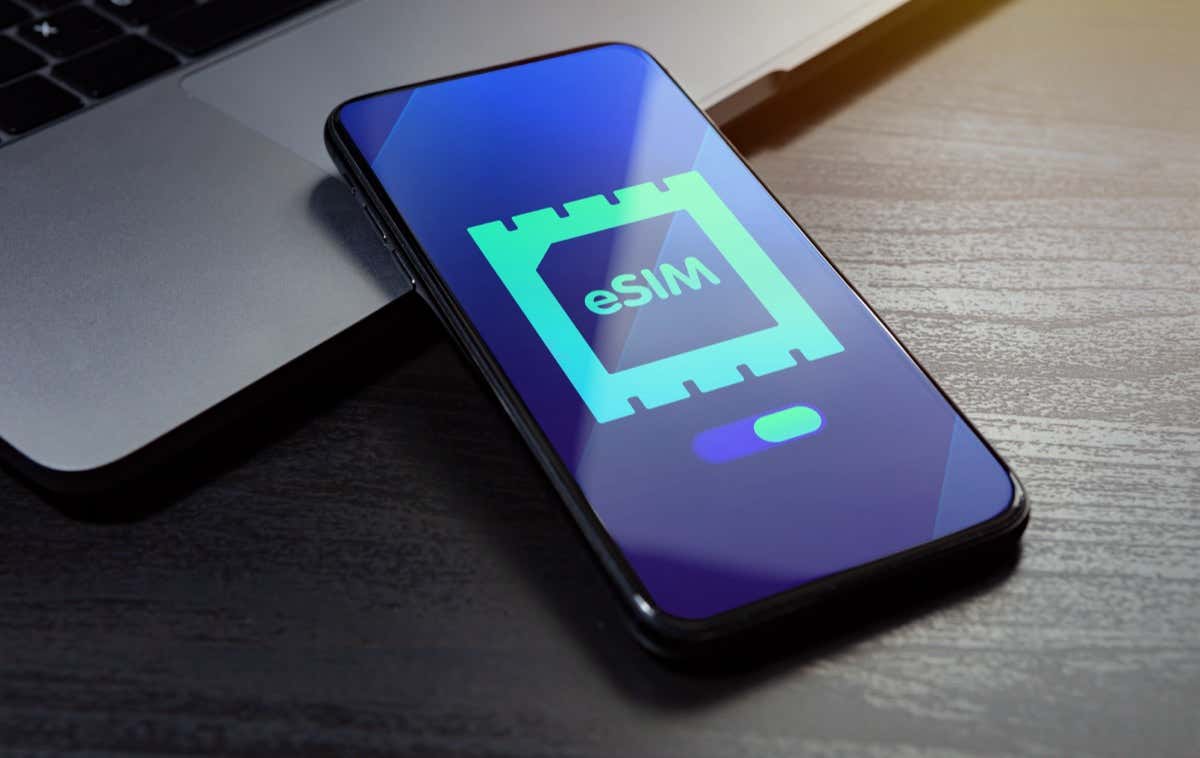
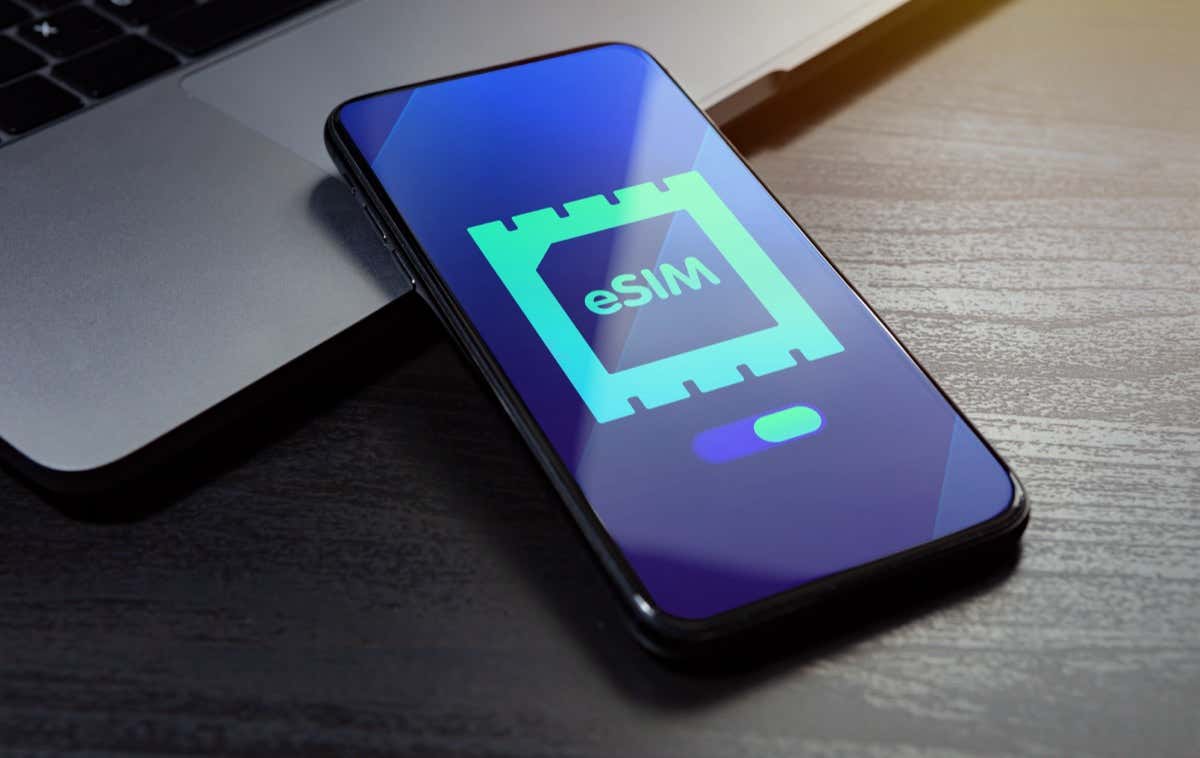
Что такое eSIM?
eSIM, сокращение от «встроенная SIM-карта», представляет собой цифровую SIM-карту, которая интегрируется непосредственно в устройства. eSIM устраняют необходимость в физических SIM-картах в мобильных устройствах. Это упрощает смену сетевых поставщиков, а также дает возможность создавать устройства меньшего размера.
Когда вам следует удалить eSIM из вашего iPhone
eSIM не удаляется физически, а удаляется из настроек устройства. Возможно, вы захотите удалить eSIM, когда дарите или продаете свой iPhone, устраняете неполадки в сети (но только если ваш сетевой провайдер просит вас об этом) или даже если вы меняете поставщика услуг и просто не нуждаетесь в этой eSIM.
Как удалить eSIM с вашего iPhone
Готовы удалить eSIM из вашего iPhone? Вот что вам нужно сделать.
- Откройте приложение «Настройки».
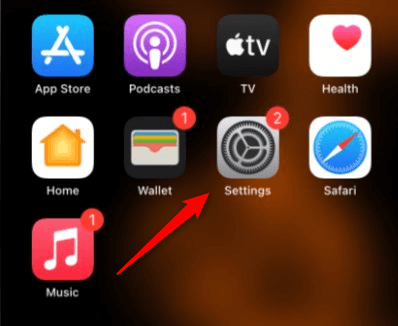
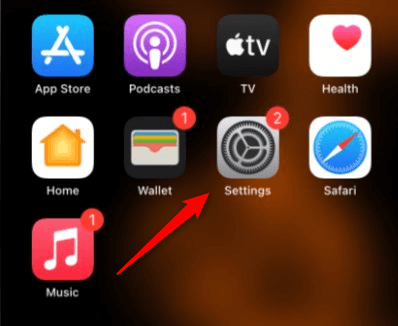
- В приложении «Настройки» нажмите «Сотовая связь». Это также может быть помечено как «Мобильные данные».
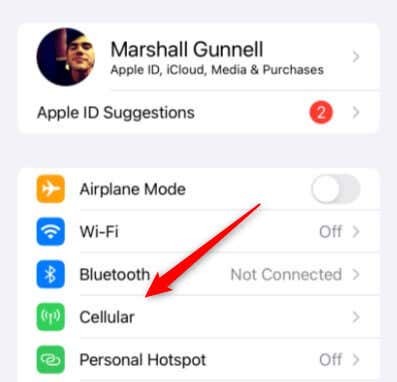
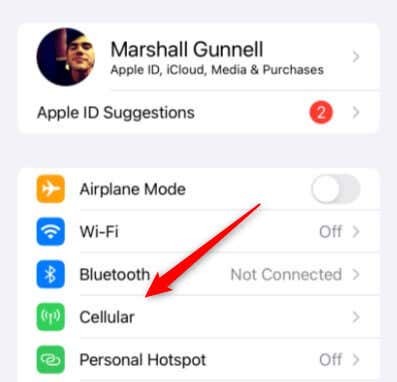
- Нажмите на карту eSIM, которую хотите удалить, в разделе «SIM».
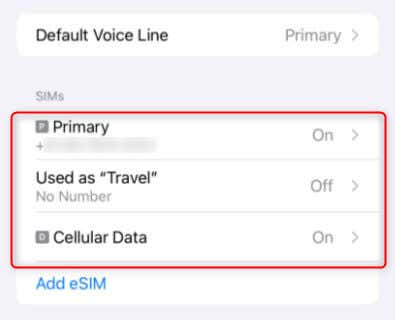
- На следующем экране нажмите «Удалить eSIM».
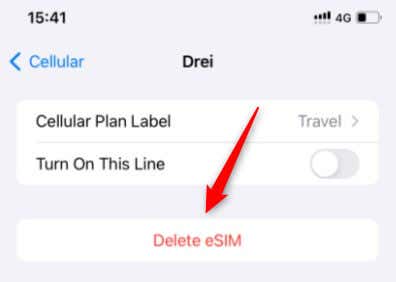
- Вы будете предупреждены, что eSIM будет удален с вашего iPhone и что удаление eSIM не отменяет тарифный план сотовой связи. Нажмите «Удалить eSIM».
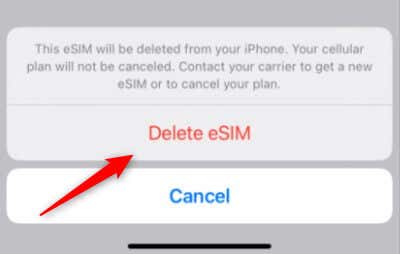
- Вы получите последний запрос на подтверждение. Нажмите «Удалить eSIM», чтобы удалить eSIM с вашего iPhone.
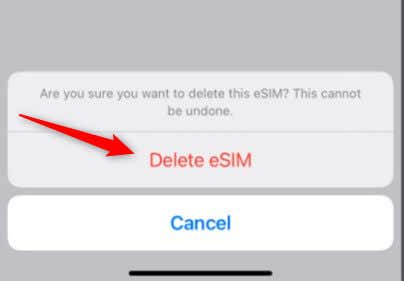
Для очистки eSIM вашему телефону может потребоваться несколько минут, поэтому наберитесь терпения.
eSIMУпрощение вашего iPhone
Технология eSIM упрощает мобильное подключение и дизайн устройства. Хотя удаление eSIM из вашего iPhone — это простой процесс, требующий всего нескольких нажатий в настройках устройства, помните, что это не отменяет ваш тарифный план сотовой связи. При любых изменениях в услугах вам необходимо напрямую обращаться к своему поставщику услуг.
Программы для Windows, мобильные приложения, игры - ВСЁ БЕСПЛАТНО, в нашем закрытом телеграмм канале - Подписывайтесь:)